有驱动人生用户在微信上问驱动哥,为什么驱动人生上7显示声卡驱动正常,但电脑还是没声音。驱动哥只能说,可能又是声卡面板默认设置的锅啊。其实驱动哥想说,用驱动人生7最新版上集成的声卡修复工具2.0,就可以
有驱动人生用户在微信上问驱动哥,为什么驱动人生上7显示声卡驱动正常,但电脑还是没声音。驱动哥只能说,可能又是声卡面板默认设置的锅啊。
其实驱动哥想说,用驱动人生7最新版上集成的声卡修复工具2.0,就可以一键解决这种因为声卡面板设置出错而导致的无声音问题。
接下来,驱动哥教大家如何修复非驱动原因导致的无声音问题。
第一步,判断声卡驱动是否正常
打开驱动人生7,立即体检后,看【声卡(品牌一般为 Realtek )】的状态是否为【无需更新】或者【可以升级】,如果是,代表声卡驱动级别正常。可以直接进入第二步。

判断声卡驱动是否正常的方法——打开驱动人生看驱动状态
第二步,用声卡修复工具2.0一键修复
打开驱动人生7最新版——点击声卡驱动右侧的小扳手按钮——声卡修复工具——一键修复声卡问题。

驱动人生7——点击声卡驱动右侧的小扳手按钮——声卡修复工具
驱动哥温馨提醒,如果声卡修复工具的播放设备只有一个【Realtek Didital Output】,那一键修复后,基本上就有声音。

修复完成后可以测试声音是否正常
如果还是没有,请接着看第三步。
第三步,选择默认的设备
重新打开声卡修复工具,如果看到【选中播放设备】中,有2个以上的播放设备,那就简单了,直接点一下对应的播放设备,然后点击测试播放,如果有声音,证明这个设置是正确的,如果还是没有声音,一个一个进行测试,直到找到有声音的设备为止。

在声卡修复工具2.0中选择不同的设备进行测试
疑问:如果所有播放设备都没有声音怎么办?
如果所有播放设备都没有声音,那就要打开音乐播放器(网易云音乐、QQ音乐、酷狗音乐等随意一个),随意播放一首歌,然后查看播放进度条是否在进行。再看看音量混合器的音量是否随着节奏而变化。

声卡驱动正常的两个标准
如果这两个都正常,那代表声卡驱动上都没有问题,那一般只有三个可能性,一是耳机音箱坏了没声音,二是系统或驱动问题,三就是有可能是声卡有物理性损害,也就是我们平常说坏了。毕竟主板上的声卡短路是非常常见的情况。
如果实在解决不了,驱动哥建议花20元以上买一个USB声卡,直接解决问题。

如果20元能解决声音问题你会买吗?
如果驱动人生7检测不到声卡怎么办?
可能有用户问,如果最开始驱动人生检测不到声卡怎么办?
驱动哥的答案是,升级重装一次原版Win10系统,如果还是检测不到,基本上可以判断声卡可能真坏了。
当然,以上几种方法不一定能解决所有声卡问题,但起码能解决八成以上的常见非硬件类故障。
如果你折腾好多次还是没有声音,可以去驱动人生微信公众号留下联系方式和问题,驱动哥会去在工作日第一时间为你解决问题。
本文内容由互联网用户自发贡献,该文观点仅代表作者本人。如发现本站有涉嫌抄袭侵权/违法违规的内容,请发送邮件至 97552693@qq.com 举报,一经查实,本站将立刻删除。本文链接:https://www.jzrock.com/n/5028.html
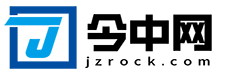
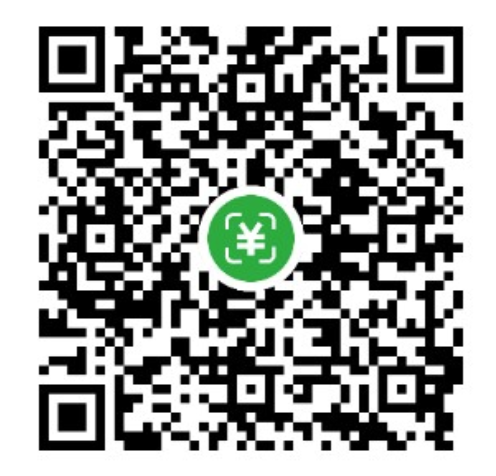 微信扫一扫
微信扫一扫